Android Studio真机测试实现步骤(HUAWEI鸿蒙为例)_android studio 真机测试
一个Android项目的功能单靠模拟器很难完成测试,比如蓝牙通信,Android Studio自带的模拟器不支持蓝牙连接。如果导出apk包安装在手机上运行,又不能够利用logcat查看错误信息。而真机测试可以解决这样的问题,既能完整测试功能,又能够检查输出信息。
一、准备工作
首先,你要有一部安卓手机(即真机,我这里使用华为Mate70 Pro+做演示),一根可以进行USB调试的数据线(如果不确定,可以多准备几根试一试),一台电脑(我这里是Windows系统,上边有在Android Studio上运行的项目)。我这里真机测试的功能是蓝牙连接,因此我还准备了通电的蓝牙模块。
二、具体步骤
1.检查项目的基础URL
如果你在项目中使用的是域名,后端服务部署在公网或局域网内,并且真机和模拟器都能正常访问,那么基础 URL 不做改动,都一样。
如果你的项目中使用了特殊IP地址或本地服务器,则可能需要区分:
通常,在模拟器的测试环境下,基础URL会用“http://10.0.2.2:端口/路径”,因为10.0.2.2是Android模拟器访问开发主机(运行Android Studio的电脑)的特殊 IP。而在真机测试环境下,会用“http://局域网IP:端口/路径”或“http://公网域名/路径”,因为真机无法识别10.0.2.2,需使用开发主机的局域网IP(例如 192.168.1.100)或公网域名。简单来说,URL 里的主机地址必须是后端项目所在电脑在当前局域网中的IP地址,同时,端口号保持与后端服务监听的一致。
如果你需要修改,就需要在电脑上开一个cmd终端,执行ipconfig指令,拿到局域网IPv4地址,例如 192.168.0.100;确保后端服务绑定到对应端口,同时手机和电脑必须在同一局域网内(连同一个Wifi,或者电脑开热点给手机)。
2.驱动检查
在进行真机调试前,你需要确认你的Android Studio需不需要、有没有安装对应手机厂商的驱动。
对于Windows系统来说,它自带部分手机厂商的驱动(例如华为HiSuite、三星Kies、小米助手、OPPO/vivo 手机管家等),设备管理器里手机项没有黄色叹号,ADB 就能正常识别。
对于macOS和Linux系统,它们对常见 Android 设备驱动基本免驱,一般不需要专门安装驱动。
你可以先跳过这一部分,在后续操作中,只要Android Studio的设备列表能扫描出你的真机,ADB devices也显示device状态,就说明驱动成功,不用安装。
如果发现设备连不上、ADB 显示unauthorized或offline,就考虑补装驱动。
3.开启USB调试
手机打开,在“设置”里找到“关于手机”,进入后,连续点击版本号七次,就会出现提示”已进入开发者模式“。
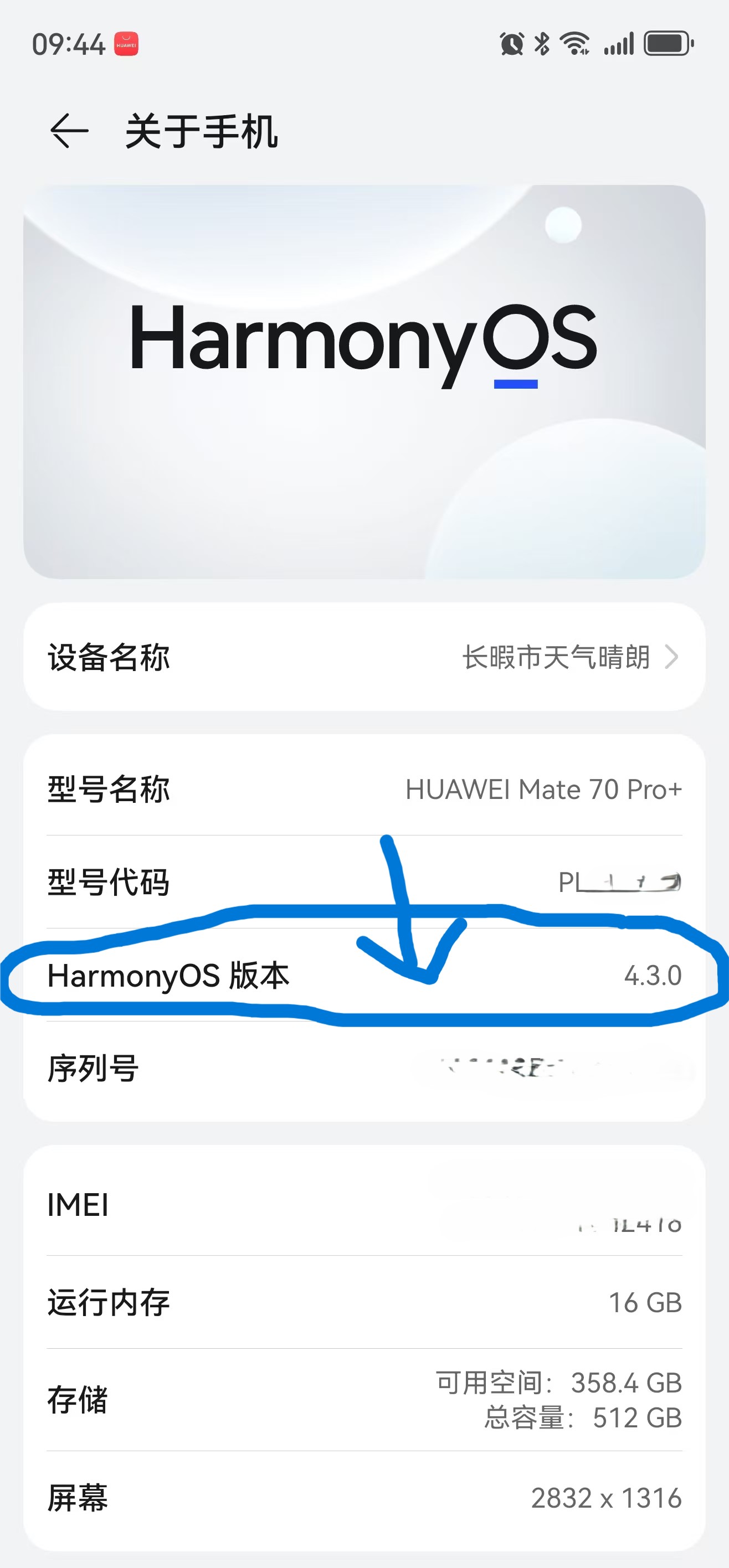
退出后,在“设置”里搜索“开发人员选项”,点击进入后,下拉找到“USB调试”,打开,然后用数据线把你的手机和运行Android Studio的电脑连接起来。
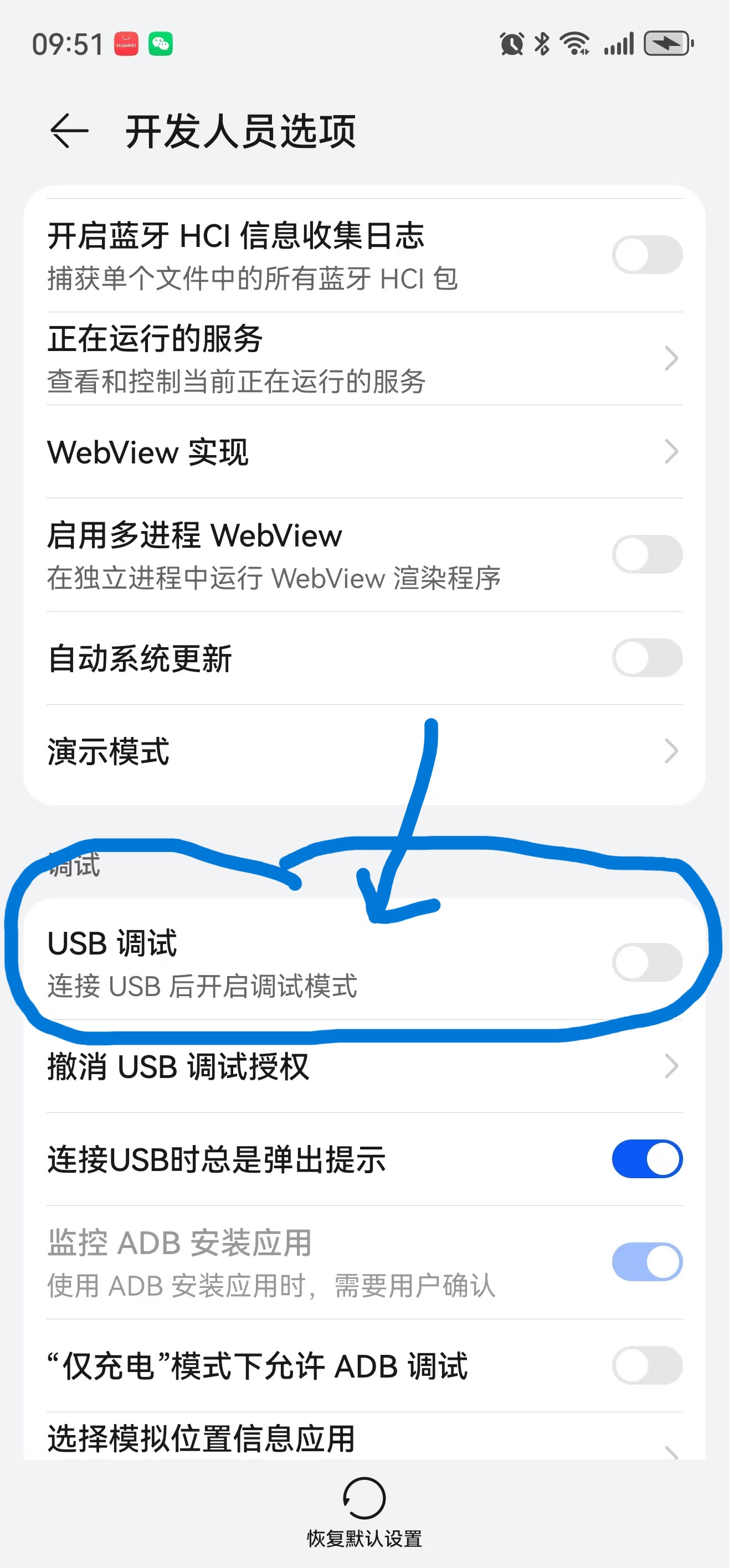
连接后,手机会出现弹窗提示,让你选择USB连接方式,选项有“传输照片”“传输文件”“仅充电”,选“传输文件”。如果没有弹窗,下拉系统消息列表页面,会出现一个“正在通过USB充电,点击查看更多选项”,也可以从这里进入,选择我们需要的方式。选择“MIDI,将设备用作MIDI输入设备”或者“传输文件”。我测试的结果是选这两个都可以。
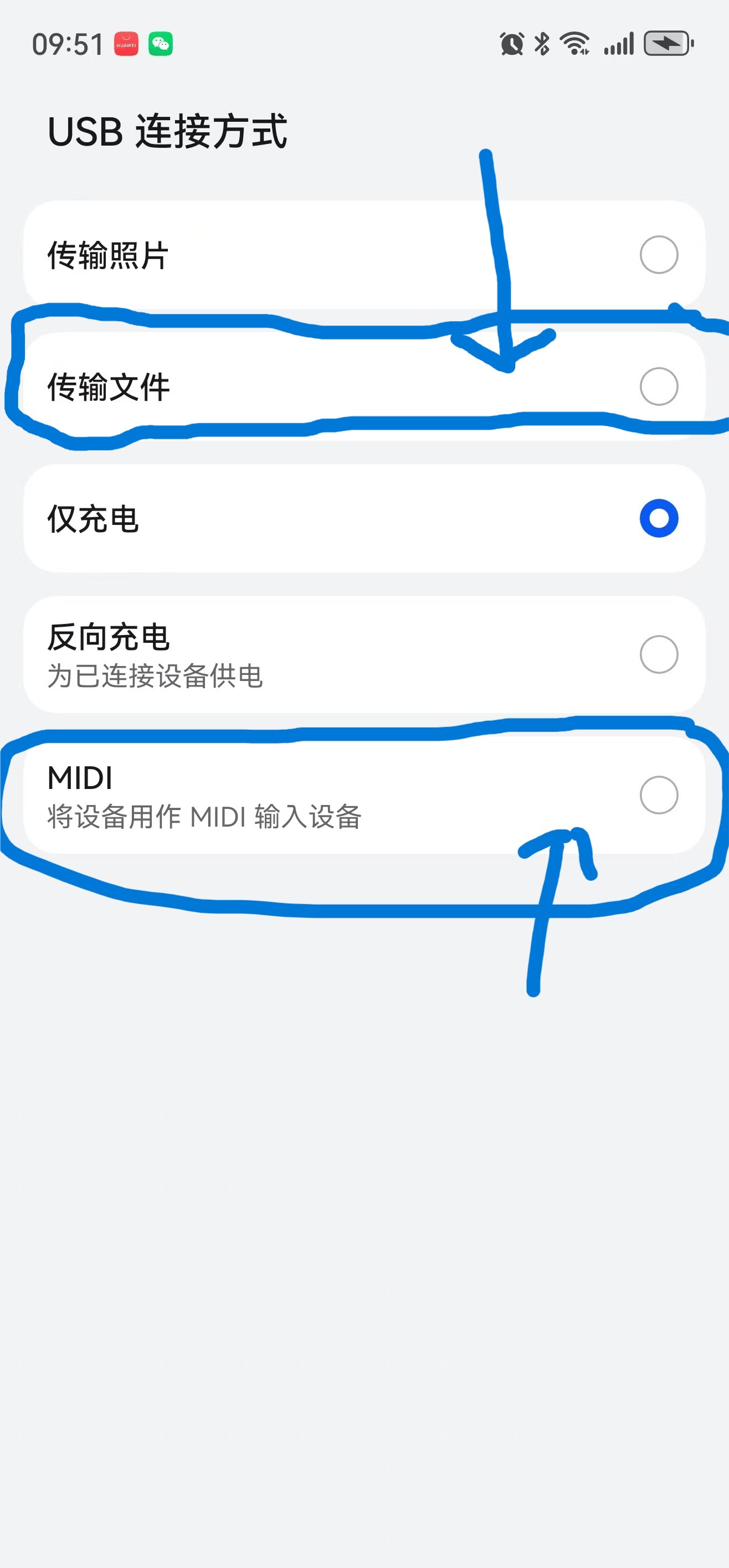
选择后,会出现一个弹窗“是否允许USB调试?这台计算机的密钥指纹如下...”选择“确定”,此时USB调试已开启。
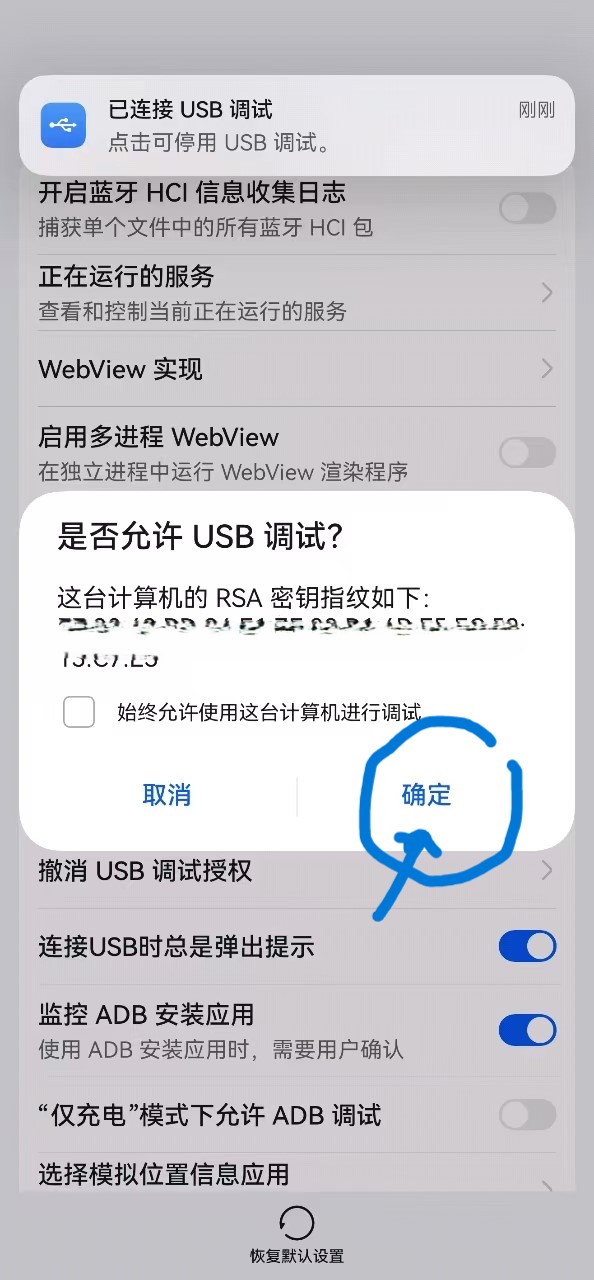
这时我们查看Android Studio,会发现它扫描到了我们进行USB调试的设备,在logcat和界面上方均有显示设备名称,就是我们的华为设备,初次调试的时候上方可能还不会显示这个设备名,就可以点击原模拟器设备名右边的下拉菜单列表选择扫描到的对应设备。
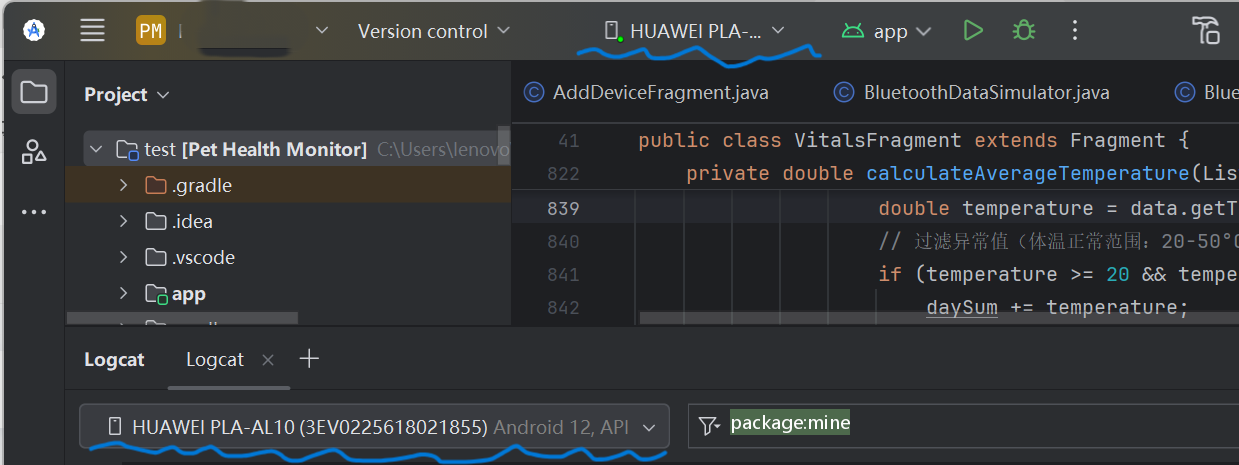
现在,就可以进行真机运行了。
三、运行过程
点击运行按钮,你的手机上就会提示需要安装这个新的应用,安装成功后打开即可,之后就可以对功能进行测试,同时利用logcat观察调试信息。


